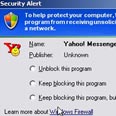חשוב לדעת לפני ההורדה וההתקנה
מהן דרישות ההתקנה, מה חשוב לעשות לפני ההתקנה, וכיצד מסירים את SP2
אם אינכם מתמצאים בהתקנת תוכנות, חשוב שתדעו למה לצפות ואילו צעדים עליכם לנקוט כדי למנוע בעיות, או כיצד לפתור אותן במקרה שהתעוררו. מידע זה יכול לסייע לכם להוריד ולהתקין בהצלחה את Windows XP Service Pack 2 (SP2) במחשב אחד.
מהן דרישות המערכת של SP2?
כדי להתקין את SP2, המחשב שלכם צריך לכלול כונן תקליטורים או חיבור לאינטרנט, ועליו לעמוד בדרישות המינימליות הבאות:
- מעבד 233 MHz.
- 64 מגה בייט (MB) של זיכרון RAM.
- 2 גיגה בייט של שטח דיסק קשיח פנוי במהלך ההתקנה. כדי לבדוק את שטח הזיכרון הפנוי, לחצו על "התחל", בחרו באפשרות "המחשב שלי" ולאחר מכן לחצו באמצעות לחצן העכבר הימני על דיסק מקומי (C:) או על שם הכונן שבו אתם מתקינים את SP2, ולאחר מכן לחצו על מאפיינים.
כדי לקבוע אם המחשב עונה על דרישות אלה:
לחצו על "התחל", בחרו באמצעות לחצן העכבר הימני באפשרות "המחשב שלי" ולאחר מכן לחצו על "מאפיינים". בכרטיסיה "כללי", תחת "מחשב", תוכלו לראות את מהירות המעבד וזיכרון ה-RAM של המחשב.
הערה: אם ברצונכם להוריד ולהתקין את SP2, אך אינכם משתמשים בדפדפן Internet Explorer, בקרו במרכז ההורדות.
אם אתם משתמשים באחת הגרסאות הבאות של מערכת ההפעלה Windows, תוכלו לעדכן אותה באמצעות SP2:
- Microsoft Windows XP Home Edition
- Microsoft Windows XP Professional
- Microsoft Windows XP Media Center Edition ו- Microsoft Windows XP Media Center Edition 2004. (אם תתקינו את SP2 במחשב עם Windows XP Media Center Edition, מערכת ההפעלה שלכם תשודרג ל-Windows XP Media Center Edition 2004).
- Microsoft Windows XP Tablet PC Edition (אם תתקינו את SP2 במחשב עם Windows XP Tablet PC Edition, מערכת ההפעלה שלכם תשודרג ל- Windows XP Tablet PC Edition 2005).
כדי לדעת איזו גירסה של Windows פועלת במחשב שלכם, לחצו על התחל, בחרו באמצעות לחצן העכבר הימני באפשרות "המחשב שלי" ולאחר מכן לחץ על "מאפיינים". בכרטיסיה כללי, תחת מערכת, מוצג מוצר Windows עם מספר הגירסה שלו.
לא ניתן להשתמש ב- SP2 לעדכון מערכות ההפעלה הבאות:
- Microsoft Windows Millennium Edition או גרסאות אחרות מוקדמות יותר של מערכות הפעלה של Windows
- Microsoft Windows XP 64-Bit Edition Version 2003
- Microsoft Windows XP 64-Bit Edition
למה לצפות
להלן כמה עצות בנוגע לזמן ולזיכרון המחשב הדרושים להתקנת SP2, וכן מידע המפרט מה תראו במהלך ההתקנה ומה עליכם לשנות לאחר התקנת ערכת Service Pack.
זמן: הזמן הדרוש להורדה והתקנה של SP2 תלוי בגורמים רבים, אך במיוחד בגורמים הבאים:
- האם המחשב עומד בדרישות המערכת של SP2.
- האם ביצעת את השלבים המומלצים המפורטים לפני שהורדתם את SP2.
- מהירות החיבור לאינטרנט. מומלץ להוריד את SP2 בחיבורי אינטרנט מהירים עם פס רחב. אם תשתמשו בחיבור איטי, מומלץ לבטל את תכונת העדכונים האוטומטיים. בדרך זו תוכלו להוריד את SP2 ברקע בזמן שאתם מחוברים לאינטרנט.
מומלץ להישאר ליד המחשב במשך כל זמן ההתקנה, ככל הנדרש, למקרה שיהיה עליכם להזין מידע או להגיב לאשף ההתקנה.
- גיבוי ושחזור: לפני שתעדכן את המחשב, עליכם לגבות תמיד את הקבצים והמידע האישי שלך. בהמשך נלמד כיצד לעשות זאת.
במהלך ההתקנה, תוגדר גם נקודת שחזור עבורכם על-ידי SP2. "נקודת שחזור" מאפשרת לכם "להחזיר" את מערכת ההפעלה Windows למצבה הקודם במקרה שתיתקלו בבעיות במהלך השימוש בערכת SP2 או בהתקנתה.
- הפעלת המחשב מחדש: כדי להשלים את התקנת SP2, יהיה עליכם להפעיל את המחשב מחדש.
לפני שתפעיל את המחשב מחדש, שמור את המידע וסגור את כל התוכניות הפתוחות. כמו כן, ודא שאף אחד אחר לא מחובר למחשב זה (אם אתה משתמש בתכונה 'החלפת משתמשים מהירה').
• עדכונים אוטומטיים: לאחר שתפעיל מחדש את המחשב — ורק אם לא עשית זאת כבר במהלך ההתקנה של SP2 - תתבקש להפעיל את תכונת העדכונים האוטומטיים. שימוש בעדכונים אוטומטיים מאפשרת להימנע מביקורים קבועים באתר Windows Update. במקום זאת, ניתן לקבוע זמן להורדה והתקנה של עדכונים, אך אם ברצונכם לכבות את המחשב לפני המועד המתוזמן, תוכלו להתקין את העדכונים בזמן שאתם מכבים אותו.
כיצד ניתן לדעת שהמחשב מוכן להתקנת SP2?
עברו אל אתר האינטרנט Windows Update וסרקו באמצעותו את המחשב. אם SP2 מופיע כעדכון זמין, המחשב שלכם מוכן להתקנתו. Windows Update מציע את SP2 באופן אוטומטי למערכות הפעלה תואמות.
לפני שתורידו את SP2
1. הפעילו את המחשב והתחברו כמנהל מערכת. למנהלי מערכת יש גישה מלאה ולא מוגבלת למערכת ההפעלה ולהגדרות שלה. תוכלו להתחבר באמצעות שם המשתמש Administrator, או להשתמש בחשבון אחר שמוגדר כחבר בקבוצה Administrator. כדי לקבוע אילו הרשאות יש לכם, בלוח הבקרה, פתחו את חשבונות משתמשים. הרשימה תחת קבוצה תציין איזה סוג גישה יש לכם להגדרות המחשב.
2. אם אתם משתמשים בתכונה 'החלפה מהירה של משתמשים', ודא שכל המשתמשים האחרים מנותקים.
3. בצעו גיבוי מלא של כל הקבצים, אם יש ברשותכם התקן גיבוי (התחל > כל התוכניות > עזרים > כלי מערכת > גיבוי). מידע נוסף מפורט בדף הבא.
4. סגרו את כל התוכניות הפתוחות. כעת אתם מוכנים להוריד ולהתקין את SP2.
הורדת SP2
כאשר תהיו מוכן להוריד את ה- Service Pack:
1. עברו אל אתר האינטרנט Windows Update.
2. לחצו על "התקנה מהירה (מומלץ)".
3. אם המחשב שלכם עומד בדרישות, SP2 יוצג כאחד העדכונים שנבחרו באופן אוטומטי. לחצו על "התקנה".
4. סקרו את הסכם הרשיון למשתמש קצה (EULA) ואשרו אותו.
5. בשלב זה, SP2 ירד אל המחשב ואשף ההתקנה יסייע לכם בהתקנתו.
ההתקנה
כאשר תסיימו להוריד את SP2, מסך Welcome to Windows XP Service Pack 2 Setup Wizard יוצג. להלן הפעולות שעליכם לבצע במהלך ההתקנה:
1. במסך Welcome to Windows XP Service Pack 2 Setup Wizard, לחצו על הבא.
2. בזמן עדכון המערכת, Windows בודק את המערכת כדי לוודא שהיא עומדת בדרישות להתקנת SP2. לאחר מכן הקבצים של ערכת ה-Service Pack מאוחסנים בארכיון למקרה שתרצו להסיר את SP2 במועד מאוחר יותר. לבסוף, מתבצעת ההתקנה של ה-Service Pack. פעולה זו עשויה להימשך דקות אחדות, המתינו בסבלנות.
3. לאחר השלמת ההתקנה, הפעילו את המחשב מחדש.
ודאו כי כל מנגנוני האבטחה הבסיסיים מסומנים כ-ON על-ידי לחיצה על "התחל", בחירה באפשרות "לוח הבקרה" ולאחר מכן בחירה ב"מרכז האבטחה". כעת אתם מוכנים להתחיל להשתמש ב-Windows XP SP2 with Advanced Security Technologies.
הסרת Service Pack 2
אם בחרתם באפשרות לאחסן בארכיון קבצים של ה-Service Pack כאשר התקנתם את SP2, תוכלו להשתמש באפשרות "הוספה או הסרה של תוכניות" להסרת SP2 ולשחזור המחשב למצבו הקודם. לשם כך:
1. לחצו על "התחל" ולאחר מכן בחרו באפשרות "לוח הבקרה".
2. לחצו על "הוספה או הסרה של תוכניות", בחרו ב-Windows XP Service Pack 2, ולאחר מכן לחצו על "הסר".
3. בצעו את ההוראות המוצגות על המסך.
הערות
- אם תבחרו להסיר את SP2, תוצג תיבת דו-שיח עם רשימה של התוכניות שהתקנתם לאחר שהשלמתם את התקנת SP2. אם תמשיך בהסרה, ייתכן שתוכניות אלה לא יפעלו כראוי.
- אם תבצעו גיבוי של הקבצים האישיים שלכם לפני התקנת SP2, או אם תיתקלו בבעיות לאחר הסרת SP2, תוכלו לשחזר את מערכת ההפעלה Windows למצב קודם. כדי לבחור נקודת שחזור ו"חזרה למצב קודם", השתמשו באשף "שחזור המערכת". כדי לפתוח את האשף, לחצו על "התחל", הצביעו על "כל התוכניות", בחרו ב"עזרים", לאחר מכן ב"כלי מערכת", ולאחר מכן לחצו על "שחזור המערכת".
לחצו כאן למעבר לאיזור הסיקור המיוחד.